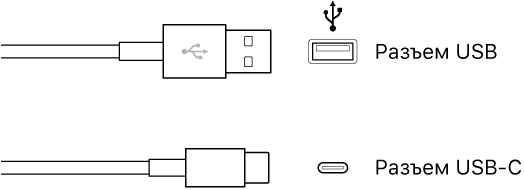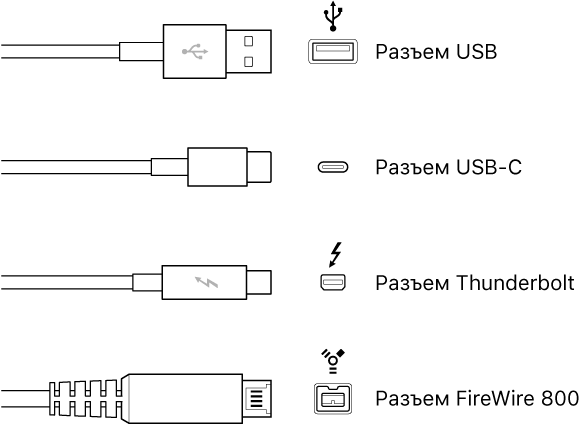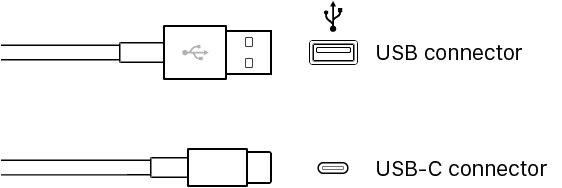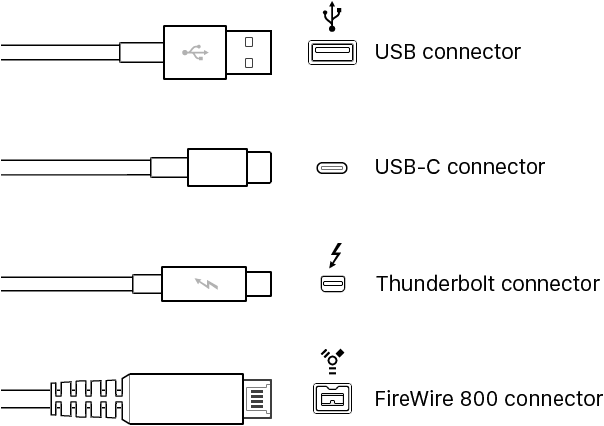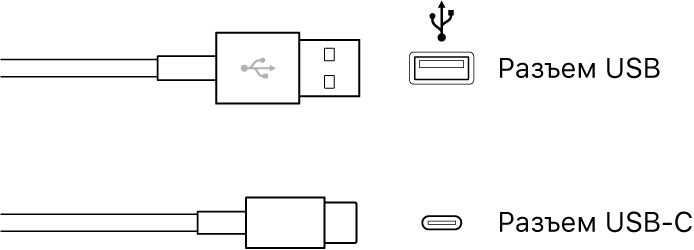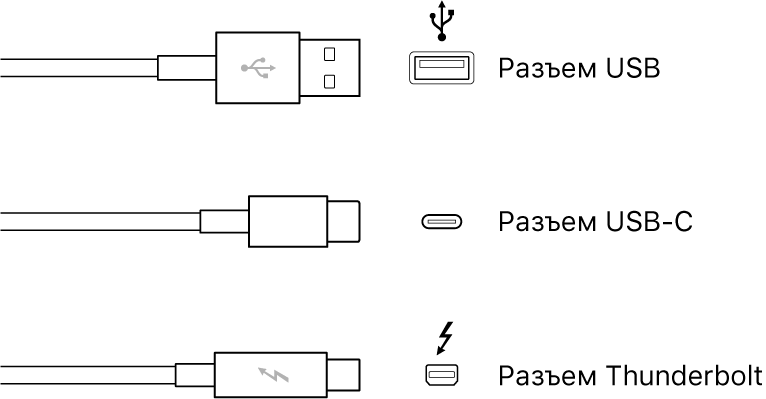Как подключить микрофон к mac
GarageBand для Mac: Подключение микрофона
Вы можете подключить к компьютеру микрофон, чтобы записать свой голос, инструмент или другие звуки в аудиодорожку GarageBand. Микрофон можно подключить к аудиовходу, разъему USB или другому разъему компьютера, а также к аудиоинтерфейсу, подключенному к компьютеру. Для записи звука можно также использовать встроенный микрофон компьютера.
После подключения микрофона выберите источник ввода для дорожки, которую нужно записать, и при желании включите мониторинг. Это позволяет Вам слышать записываемую партию вместе с остальными дорожками проекта.
Подключение микрофона к компьютеру
Выполните одно из следующих действий.
Если используется встроенный микрофон компьютера, откройте меню «GarageBand» > «Настройки» > «Аудио» > «Устройства» и выберите вариант «Встроенный микрофон» в качестве источника ввода.
Подключите микрофон к разъему входного аудиосигнала на компьютере (при наличии), затем в качестве источника ввода для дорожки выберите «Встроенный вход».
Подключите USB-микрофон к разъему USB на компьютере. Выберите «USB-микрофон» в качестве источника ввода дорожки.
Подключите аудиоинтерфейс к разъему USB или FireWire, затем подключите микрофон к этому аудиоинтерфейсу для записи.
Подключите аудиомикшер или консоль к аудиоинтерфейсу, подключенному к компьютеру.
Настройка источника входного сигнала при использовании микрофона
Нажмите кнопку пульта Smart Controls 
В области «Настройки записи» выберите во всплывающем меню «Вход» один из следующих вариантов.
В случае микрофона, встроенного в компьютер, выберите «Встроенный микрофон».
В случае микрофона, подключенного к разъему входного аудиосигнала компьютера, выберите «Встроенный вход».
При отсутствии в этом меню пункта «Встроенный вход» выберите «GarageBand» > «Настройки», нажмите «Аудио/MIDI» и выберите «Встроенный вход» во всплывающем меню «Аудиовход».
В случае микрофона, подключенного к разъему USB, выберите микрофон.
В случае микрофона, подключенного к аудиоинтерфейсу, выберите номер канала для микрофона.
При отсутствии каналов аудиоинтерфейса в меню выберите «GarageBand» > «Настройки», нажмите «Аудио/MIDI» и выберите аудиоинтерфейс во всплывающем меню «Аудиовход».
Убедитесь, что выбранный входной формат соответствует формату микрофона или инструмента. Выберите моно для монофонических инструментов (с одним каналом) или стерео для стереоинструментов (с двумя каналами). Чтобы изменить входной формат, нажмите на кнопку «Формат» слева от меню «Вход».
С помощью бегунка уровня записи измените уровень громкости на входе для источника звука.
Если бегунок «Уровень записи» недоступен, изменение входной громкости в GarageBand невозможно. В этом случае используйте регулятор громкости устройства.
Включение мониторинга для микрофона
Кнопка «Мониторинг» загорается оранжевым цветом, указывая на то, что мониторинг включен.
Чтобы избежать помех обратной связи, мониторинг следует включать только на время игры или пения. Использование наушников (а не динамиков) при прослушивании проекта может помочь устранить обратную связь.
GarageBand для Mac: Подключение микрофона
Вы можете подключить к компьютеру микрофон, чтобы записать свой голос, инструмент или другие звуки в аудиодорожку GarageBand. Микрофон можно подключить к аудиовходу, разъему USB или другому разъему компьютера, а также к аудиоинтерфейсу, подключенному к компьютеру. Для записи звука можно также использовать встроенный микрофон компьютера.
После подключения микрофона выберите источник ввода для дорожки, которую нужно записать, и при желании включите мониторинг. Это позволяет Вам слышать записываемую партию вместе с остальными дорожками проекта.
Подключение микрофона к компьютеру
Выполните одно из следующих действий.
Если используется встроенный микрофон компьютера, откройте меню «GarageBand» > «Настройки» > «Аудио» > «Устройства» и выберите вариант «Встроенный микрофон» в качестве источника ввода.
Подключите микрофон к разъему входного аудиосигнала на компьютере (при наличии), затем в качестве источника ввода для дорожки выберите «Встроенный вход».
Подключите USB-микрофон к разъему USB на компьютере. Выберите «USB-микрофон» в качестве источника ввода дорожки.
Подключите аудиоинтерфейс к разъему USB или FireWire, затем подключите микрофон к этому аудиоинтерфейсу для записи.
Подключите аудиомикшер или консоль к аудиоинтерфейсу, подключенному к компьютеру.
Настройка источника входного сигнала при использовании микрофона
Нажмите кнопку пульта Smart Controls 
В области «Настройки записи» выберите во всплывающем меню «Вход» один из следующих вариантов.
В случае микрофона, встроенного в компьютер, выберите «Встроенный микрофон».
В случае микрофона, подключенного к разъему входного аудиосигнала компьютера, выберите «Встроенный вход».
При отсутствии в этом меню пункта «Встроенный вход» выберите «GarageBand» > «Настройки», нажмите «Аудио/MIDI» и выберите «Встроенный вход» во всплывающем меню «Аудиовход».
В случае микрофона, подключенного к разъему USB, выберите микрофон.
В случае микрофона, подключенного к аудиоинтерфейсу, выберите номер канала для микрофона.
При отсутствии каналов аудиоинтерфейса в меню выберите «GarageBand» > «Настройки», нажмите «Аудио/MIDI» и выберите аудиоинтерфейс во всплывающем меню «Аудиовход».
Убедитесь, что выбранный входной формат соответствует формату микрофона или инструмента. Выберите моно для монофонических инструментов (с одним каналом) или стерео для стереоинструментов (с двумя каналами). Чтобы изменить входной формат, нажмите на кнопку «Формат» слева от меню «Вход».
С помощью бегунка уровня записи измените уровень громкости на входе для источника звука.
Если бегунок «Уровень записи» недоступен, изменение входной громкости в GarageBand невозможно. В этом случае используйте регулятор громкости устройства.
Включение мониторинга для микрофона
Кнопка «Мониторинг» загорается оранжевым цветом, указывая на то, что мониторинг включен.
Чтобы избежать помех обратной связи, мониторинг следует включать только на время игры или пения. Использование наушников (а не динамиков) при прослушивании проекта может помочь устранить обратную связь.
Как подключить внешний микрофон к macbook pro
Можно подключить к компьютеру микрофон, чтобы записать свой голос, инструмент или любой другой звук для звуковой дорожки в GarageBand. Вы можете подключить микрофон к аудио входной порт, порт USB или другой порт на компьютере или на аудио-интерфейса, подключенного к компьютеру. Вы также можете использовать встроенный в компьютер микрофон для записи звука.
После того, как вы подключите микрофон, Вы выбрать источник входного сигнала для трека, который вы хотите записать, и при необходимости включить мониторинг. Мониторинг позволяет послушать, как ты играешь, так что вы можете услышать часть, которую вы хотите записать, а также остальной части проекта.
Подключите микрофон к вашему компьютеру
Выполните одно из следующих действий:
Если вы используете свой компьютер встроенный микрофон, выберите встроенный микрофон в качестве источника входного сигнала в GarageBand > настройки > аудио > устройства.
Подключите микрофон к аудиовходу компьютера (если он есть), затем выберите встроенный вход в качестве источника сигнала трека.
Подключить USB-микрофон к порту USB на вашем компьютере. Выбрать USB микрофон в качестве источника входного сигнала трека.
Подключите аудио интерфейс USB или FireWire-порт, затем подключите микрофон к аудио интерфейс для записи.
Подключить аудио-микшер или пульт к аудио-интерфейса, подключенного к компьютеру.
Задайте источник входного сигнала для микрофона
Выберите звуковую дорожку.
Нажмите интеллектуальное управление кнопка 
В запись области Параметры выберите один из следующих входных всплывающем меню:
Если вы используете свой компьютер встроенный микрофон, выберите встроенный микрофон.
Если вы используете микрофон, подключенный к аудиовходу компьютера, выбрать встроенный вход.
Если встроенный вход не отображается в меню, выбрать приложения GarageBand > «Настройки», выберите аудио/MIDI, и выбрать встроенный вход аудио вход всплывающем меню.
Если вы используете микрофон, подключенный к порту USB, выбрать микрофон.
Если вы используете микрофон, подключенный к звуковой интерфейс, выбрать номер канала для микрофона.
Если каналов аудио интерфейс не появляются в меню, выбрать приложения GarageBand > «Настройки», выберите аудио/Midi, а затем выбрать аудио интерфейс с аудио вход всплывающем меню.
Убедитесь, что формат совпадает с микрофона или инструмента. Выберите входной моно для одноголосных инструментов (с одного канала), а также выбрать стерео вход для стерео инструментов (с двумя каналами).
Перетащите ползунок уровня записи для изменения уровня громкости входа для источника звука.
Если запись слайдер уровень недоступен, вы не можете изменить громкость ввода в GarageBand. В этом случае, использовать собственный регулятор громкости устройства.
Включить мониторинг для микрофона
Кнопка мониторинга загорается оранжевым цветом, чтобы указать, что мониторинг включен.
Чтобы избежать нежелательной обратной связи, вы обычно должны выключить мониторинг, когда вы не играете или поете. Через наушники а не через динамики, чтобы слушать ваши проекты также могут помочь избежать обратной связи.
Подключение микрофона для использования в GarageBand на компьютере Mac
Вы можете подключить к компьютеру микрофон, чтобы записать свой голос, инструмент или другие звуки в аудиодорожку GarageBand. Микрофон можно подключить к аудиовходу, разъему USB или другому разъему компьютера, а также к аудиоинтерфейсу, подключенному к компьютеру. Для записи звука можно также использовать встроенный микрофон компьютера.
После подключения микрофона выберите источник ввода для дорожки, которую нужно записать, и при желании включите мониторинг. Это позволяет Вам слышать записываемую партию вместе с остальными дорожками проекта.
Подключение микрофона к компьютеру
В GarageBand на компьютере Mac выполните одно из следующих действий.
Если используется встроенный микрофон компьютера, откройте меню «GarageBand» > «Настройки» > «Аудио» > «Устройства» и выберите вариант «Встроенный микрофон» в качестве источника ввода.
Подключите микрофон к разъему входного аудиосигнала на компьютере (при наличии), затем в качестве источника ввода для дорожки выберите «Встроенный вход».
Подключите USB-микрофон к разъему USB на компьютере. Выберите «USB-микрофон» в качестве источника ввода дорожки.
Подключите аудиоинтерфейс к разъему USB или FireWire, затем подключите микрофон к этому аудиоинтерфейсу для записи.
Подключите аудиомикшер или консоль к аудиоинтерфейсу, подключенному к компьютеру.
Настройка источника входного сигнала при использовании микрофона
В GarageBand на компьютере Mac выберите аудиодорожку.
Нажмите кнопку пульта Smart Controls 
В области «Настройки записи» выберите во всплывающем меню «Вход» один из следующих вариантов.
В случае микрофона, встроенного в компьютер, выберите «Встроенный микрофон».
В случае микрофона, подключенного к разъему входного аудиосигнала компьютера, выберите «Встроенный вход».
При отсутствии в этом меню пункта «Встроенный вход» выберите «GarageBand» > «Настройки», нажмите «Аудио/MIDI» и выберите «Встроенный вход» во всплывающем меню «Аудиовход».
В случае микрофона, подключенного к разъему USB, выберите микрофон.
В случае микрофона, подключенного к аудиоинтерфейсу, выберите номер канала для микрофона.
При отсутствии каналов аудиоинтерфейса в меню выберите «GarageBand» > «Настройки», нажмите «Аудио/MIDI» и выберите аудиоинтерфейс во всплывающем меню «Аудиовход».
Убедитесь, что выбранный входной формат соответствует формату микрофона или инструмента. Выберите моно для монофонических инструментов (с одним каналом) или стерео для стереоинструментов (с двумя каналами). Чтобы изменить входной формат, нажмите кнопку «Формат» слева от меню «Вход».
С помощью бегунка уровня записи измените уровень громкости на входе для источника звука.
Если бегунок «Уровень записи» недоступен, изменение входной громкости в GarageBand невозможно. В этом случае используйте регулятор громкости устройства.
Включение мониторинга для микрофона
В области «Настройки записи» в GarageBand на компьютере Mac нажмите кнопку «Мониторинг» 
Кнопка «Мониторинг» загорается оранжевым цветом, указывая на то, что мониторинг включен.
Чтобы избежать помех обратной связи, мониторинг следует включать только на время игры или пения. Использование наушников (а не динамиков) при прослушивании проекта может помочь устранить обратную связь.
4 способа подключить микрофон к Mac mini
✏️ Нам пишут:
Не могу разобраться, как подключить микрофон к Mac mini 2018 года. Раньше на корпусе было два 3.5 мм разъема, а сейчас только один.
В моделях Mac mini с 2010 по 2014 годы включительно на задней панели располагалось два 3.5 мм разъема. Один из них был предназначен для вывода звука на колонки или гарнитуру, а второй являлся линейным входом, к которому можно было подключить микрофон с предусилителем.
Начиная с модели Mac mini 2018 года разработчики убрали порт линейного входа, оставив только разъем для вывода звука. Однако, есть сразу несколько способов подключить микрофон к Mac.
1. Используйте беспроводную гарнитуру. Любая беспроводная гарнитура с микрофоном при сопряжении с Mac mini будет распознана в качестве двух устройств: для вывода звука (наушники) и для ввода (микрофон).
2. Подключите веб-камеру. Многие модели камер для видеосвязи оснащаются встроенным микрофоном. Его можно использовать не только во время разговоров по FaceTime или Skype, но и для записи звука.
3. Используйте USB-звуковую карту. Внешняя звуковая карта, которая подключается к компьютеру по USB должна иметь пару разъемов: выход и вход. К первому можно подключить дополнительную пару наушников, а ко второму любой проводной микрофон.
4. Найдите микрофон с USB-подключением. Вместо дополнительной звуковой карты можно просто найти отдельный микрофон или гарнитуру с USB подключением. С появлением порта Type-С в смартфонах такие аксессуары стали появляться у разных производителей.
Вот так можно подключить микрофон к миниатюрному компьютеру Apple и использовать его для связи или записи звука.